Hay muchas aplicaciones de edición de fotos disponibles, pero nada supera la confiabilidad de Adobe Lightroom. Disponible tanto para computadoras de escritorio como para teléfonos móviles, el software le brinda herramientas poderosas para que sus fotos se vean como un profesional. Una de las características más apreciadas de Adobe Lightroom es la disponibilidad de ajustes preestablecidos. Este tutorial muestra cómo usar los ajustes preestablecidos de Lightroom para editar fotos rápidamente.
¿Qué es un ajuste preestablecido de Lightroom?
En términos simples, un ajuste preestablecido es un filtro que se aplica a las fotos importadas a Adobe Lightroom. La palabra clave es «filtro». Lo que distingue a un ajuste preestablecido de Lightroom de otras aplicaciones con filtros, como Instagram, es que es técnico sin asustarlo para que no lo use. De hecho, es una herramienta muy útil y amigable para fotógrafos profesionales que usan ajustes preestablecidos por su valor artístico.
Por ejemplo, si desea producir una imagen dramática, un ajuste preestablecido en blanco y negro es un buen lugar para comenzar. mira estos ejemplos de ajustes preestablecidos de fotos en blanco y negro. Si tu visión artística tiene un toque de Hollywood, puedes comenzar con uno de estos ajustes preestablecidos cinematográficos gratuitos. Tenga en cuenta que cada foto requiere un ajuste preestablecido específico según el resultado deseado.
Al usar los ajustes preestablecidos de Lightroom, puede hacer magia de edición: desde cosas simples como ajustar tonos, textura, detalles, sombras y claridad, hasta cosas complicadas como ajustar los valores RGB (rojo, verde, azul) de su imagen. Hay muchos ajustes preestablecidos de Lightroom disponibles en la Web: algunos son gratuitos, otros no. Si no tiene ganas de comprar un ajuste preestablecido de Lightroom, también puede crear uno propio.
Dónde encontrar ajustes preestablecidos gratuitos de Lightroom
Una simple búsqueda en Internet le dará un resumen de los ajustes preestablecidos gratuitos de Lightroom disponibles para descargar. Por lo general, se le enviará por correo electrónico un enlace de descarga que contiene los ajustes preestablecidos deseados. Otros sitios web le permiten descargar automáticamente los ajustes preestablecidos de Adobe Lightroom directamente desde su sitio web. Una vez que extraiga la carpeta comprimida, recibirá un archivo que contiene documentación instructiva y el ajuste preestablecido en sí. Tenga en cuenta que un ajuste preestablecido de Lightroom para computadoras de escritorio tiene una extensión .lrtemplate.
Estos sitios web ofrecen ajustes preestablecidos gratuitos de Adobe Lightroom para descargar:
Una versión gratuita y compacta de Adobe Lightroom está disponible para usuarios de iOS y Android y también tiene un puñado de ajustes preestablecidos gratuitos de Lightroom. Encontrarás más preajustes móviles en estos sitios web:
Mientras que una versión de escritorio de un ajuste preestablecido de Lightroom tiene una extensión .lrtemplate, su contraparte móvil tiene una extensión .dng. La diferencia es que la versión de escritorio es más técnica, mientras que el formato .dng es básicamente una imagen incrustada con configuraciones predeterminadas. Dicho esto, no se confunda si obtiene un archivo de imagen una vez que descarga una versión móvil de los ajustes preestablecidos de Lightroom.
Cómo instalar un ajuste preestablecido de Lightroom en su escritorio
Instalar un ajuste preestablecido de Lightroom es sorprendentemente fácil.
- Descomprima la carpeta que contiene el ajuste preestablecido de Lightroom. Asegúrese de descomprimirlo en una ubicación que se pueda ubicar fácilmente para facilitar la importación.
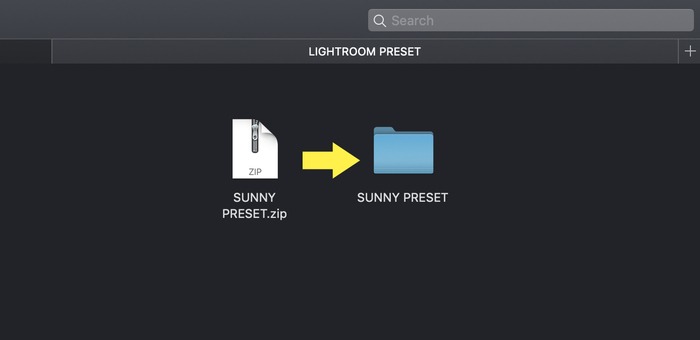
- Vaya a «Archivo», luego seleccione «Importar perfiles y ajustes preestablecidos de desarrollo» para que aparezca el cuadro de diálogo de selección de archivos.
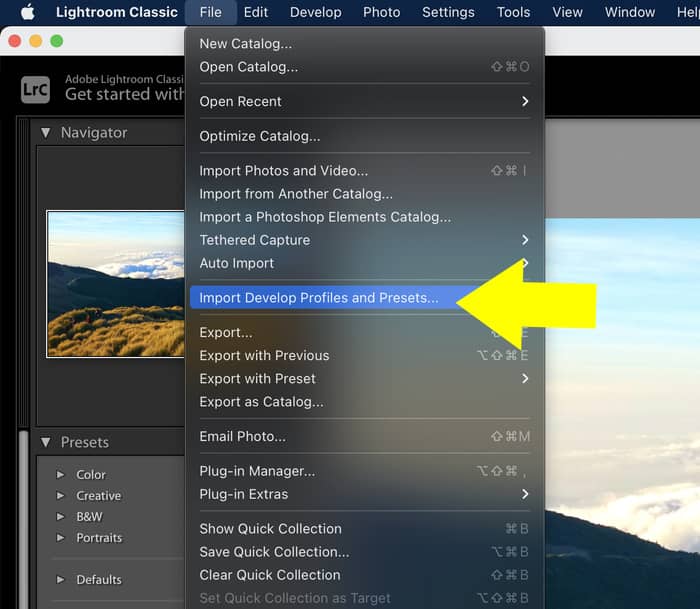
- Localice la carpeta con el ajuste preestablecido de Lightroom que desee. Seleccione el ajuste preestablecido y haga clic en «Importar».
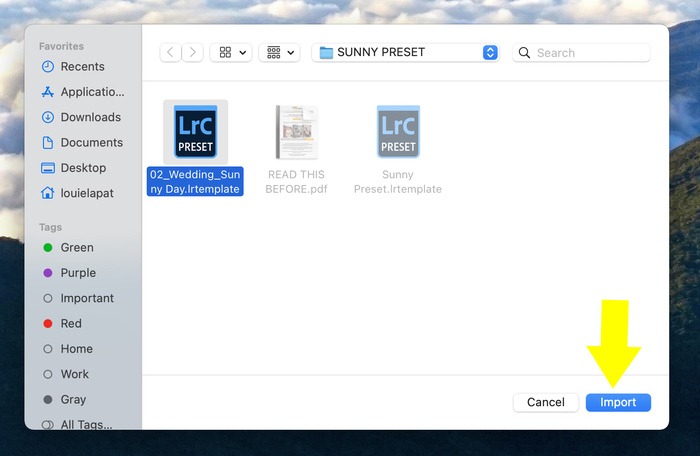
- Confirme si su ajuste preestablecido descargado se ha importado correctamente a Adobe Lightroom. Para hacer esto, vaya a la parte izquierda de la pantalla y busque «Preajustes de usuario». Haga clic en el icono «+» para acceder a «Preajustes de usuario».
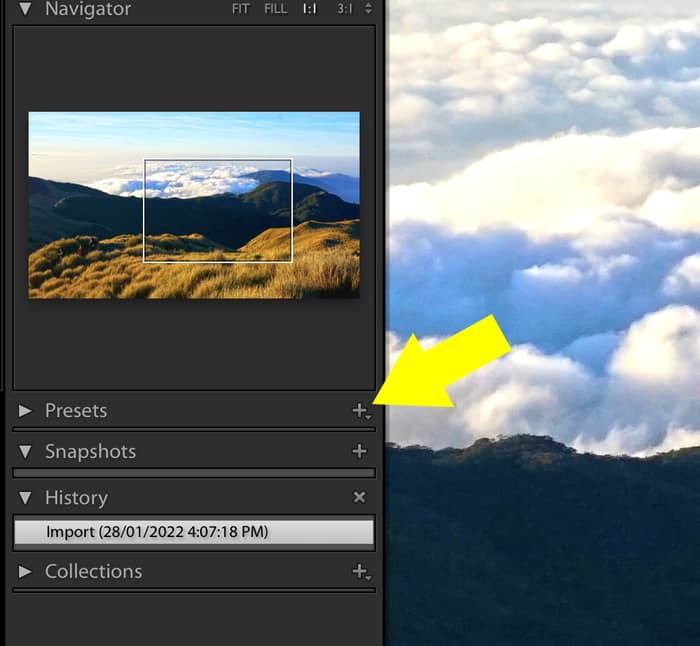
- Desplácese hacia abajo hasta la parte inferior en la sección «Preajustes» para encontrar «Preajustes de usuario». Si el ajuste preestablecido importado no está allí, no se importó correctamente y tendrá que volver a intentarlo.
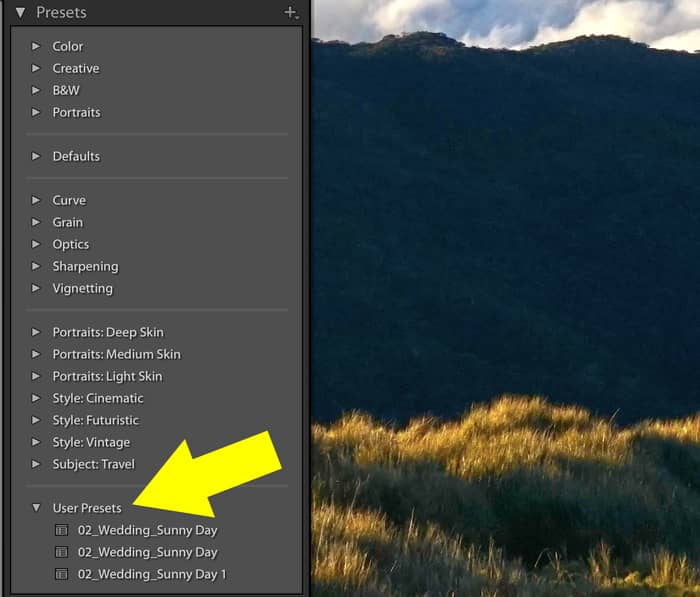
Cómo instalar un ajuste preestablecido de Lightroom en su dispositivo móvil
Antes de continuar con la guía paso a paso sobre cómo instalar un ajuste preestablecido de Lightroom en su dispositivo móvil, recuerde que los ajustes preestablecidos de Lightroom para dispositivos móviles no son un archivo de ajuste preestablecido típico. En cambio, es una imagen con ciertas configuraciones guardadas. Estos mismos ajustes se pueden copiar y aplicar a sus imágenes.
- En su aplicación Adobe Lightroom, cree álbumes separados para diferentes estados de ánimo. Por ejemplo, «Preajustes felices», «Preajustes soleados», «Preajustes monótonos» y similares. Esto será útil más adelante al editar sus fotos, ya que le brinda un pseudo menú para los diferentes estados de ánimo que requerirán sus fotos.
- Para crear un álbum en la aplicación Adobe Lightroom, toque el signo más (+) alineado con la palabra «Álbumes». Tocar eso lo llevará a un cuadro de diálogo que le permitirá crear y nombrar un nuevo álbum.
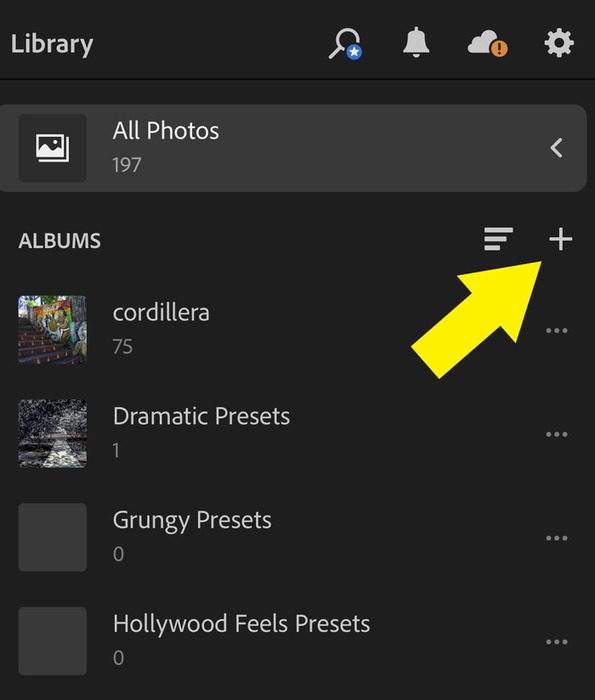
- Cargue los ajustes preestablecidos de Lightroom descargados en formato .dng al álbum que ha creado tocando el icono que se muestra a continuación que se encuentra en la parte inferior de la pantalla de su dispositivo móvil.
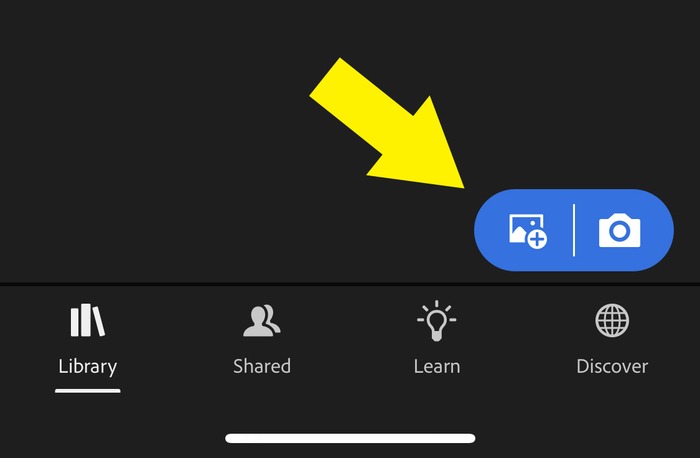
- Una vez cargado, sabrá que es un ajuste preestablecido, ya que aparecerá una etiqueta DNG en la esquina superior derecha de la foto que cargó.
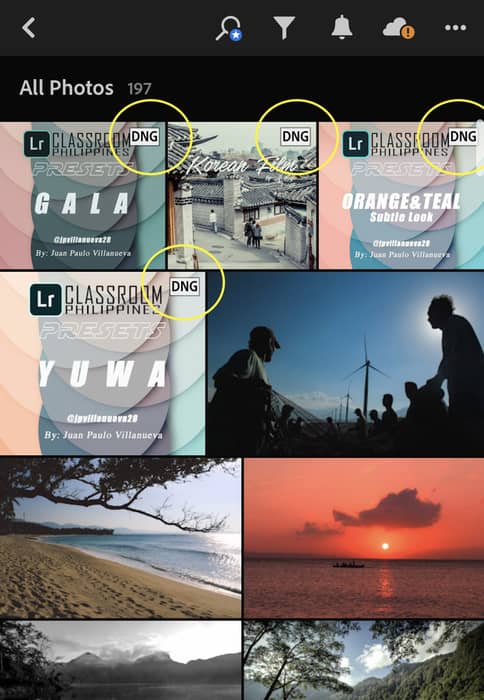
Ahora viene la parte divertida: usar los ajustes preestablecidos de Lightroom que acaba de instalar en su computadora de escritorio o teléfono móvil. Aplicar los regalos de Adobe Lightroom como filtros en sus fotos es relativamente fácil.
Cómo editar fotos usando ajustes preestablecidos de Lightroom en su escritorio
Ahora está muy cerca de convertir sus fotos bastante aburridas en su escritorio en imágenes asombrosas dignas de aparecer en sus cuentas de redes sociales. Siga los pasos a continuación.
- Importe fotos a su software Adobe Lightroom haciendo clic en «Archivo -> Importar fotos y videos». Alternativamente, use el método abreviado de teclado Ctrl + I en Windows o Shift + Cmd + I en Mac.
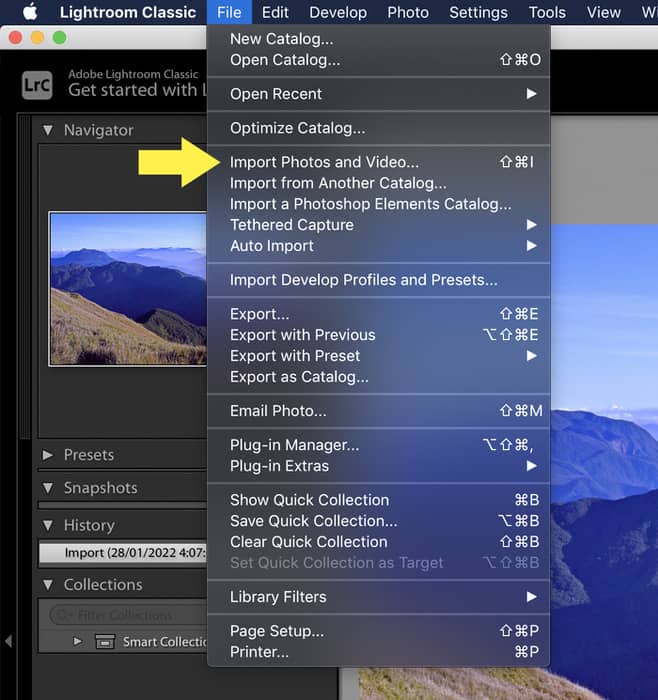
- Las fotos importadas aparecerán en su pantalla. Seleccione uno para editar. Pase los cursores sobre «Preajustes» ubicados en la parte izquierda de su pantalla. Desplácese hasta la parte inferior en «Preajustes de usuario» para encontrar los preajustes instalados en su computadora de escritorio.
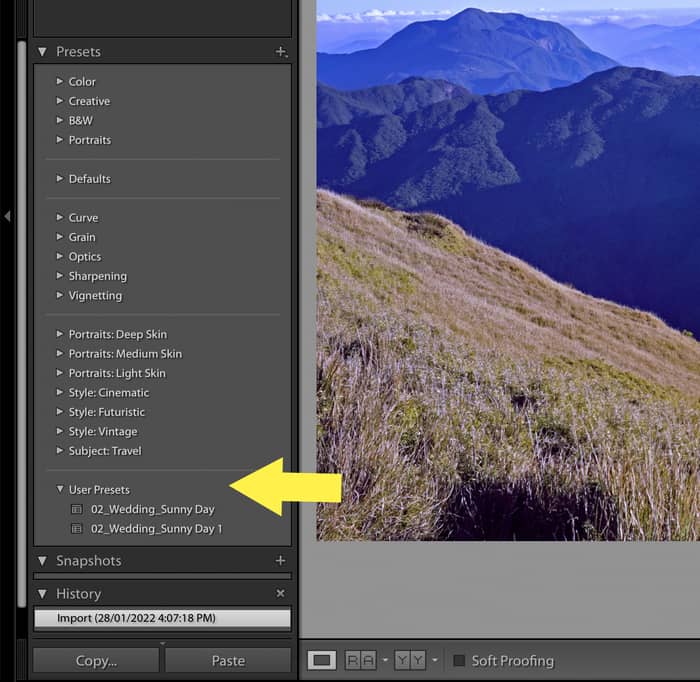
- Haga clic en el ajuste preestablecido de Lightroom de su elección. Su imagen seleccionada llevará automáticamente la configuración de ese ajuste preestablecido.

- A veces, el ajuste preestablecido que seleccione no será bueno para su imagen. Para modificarlo un poco, puede optar por ajustar manualmente algunos detalles como el brillo, la exposición, los reflejos, las sombras y la saturación. Solo necesitas deslizar los valores numéricos de estos detalles en un panel ubicado en el lado derecho de tu pantalla.
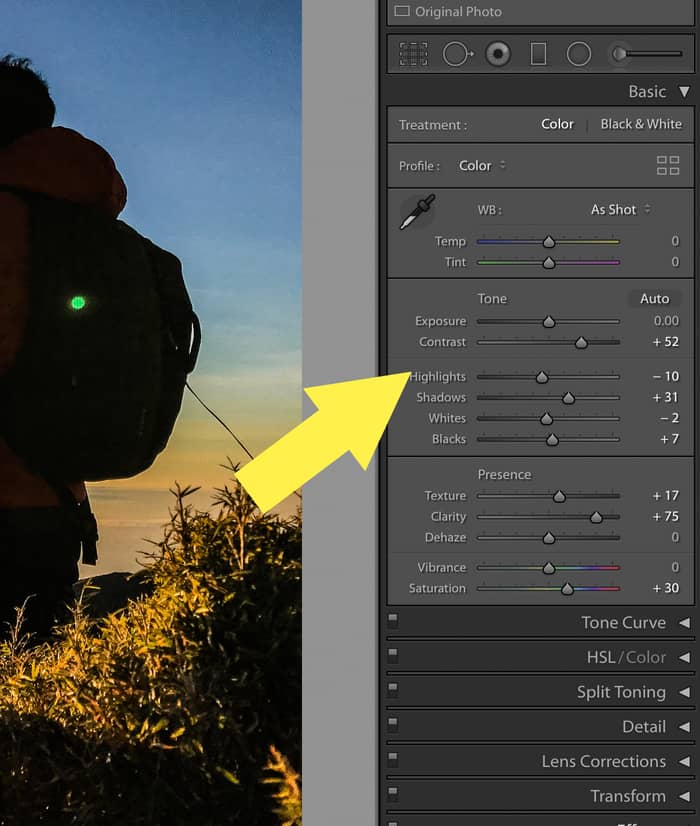
- Después de editar, exporte sus fotos haciendo clic en «Archivo -> Exportar».
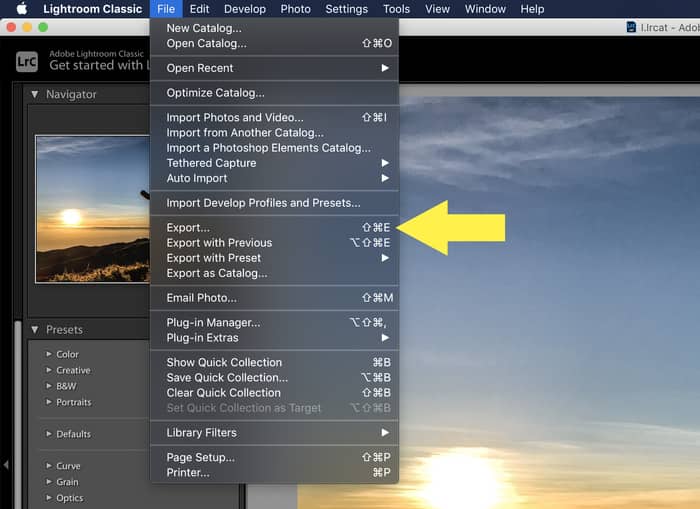
Cómo editar fotos por lotes usando ajustes preestablecidos de Lightroom
Hacer los pasos antes mencionados puede ser desalentador, especialmente si editas muchas fotos. Para editar más rápidamente con los ajustes preestablecidos de Adobe Lightroom, siga estos sencillos pasos:
- Importe varias fotos a su Adobe Lightroom. Haga clic en «Archivo» y elija «Importar». Seleccione las fotos que desea editar.
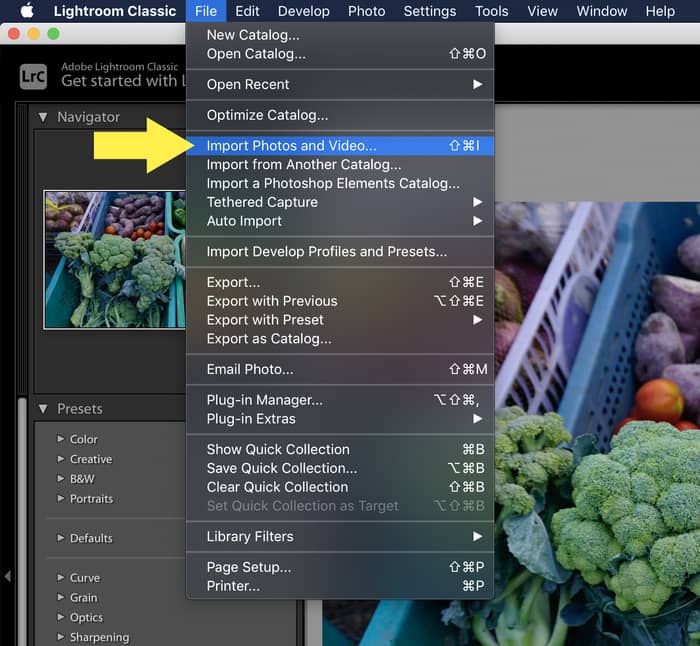
- Esto llevará tus fotos a la mayor parte de la pantalla. Puede editar por lotes resaltando todas las fotos.
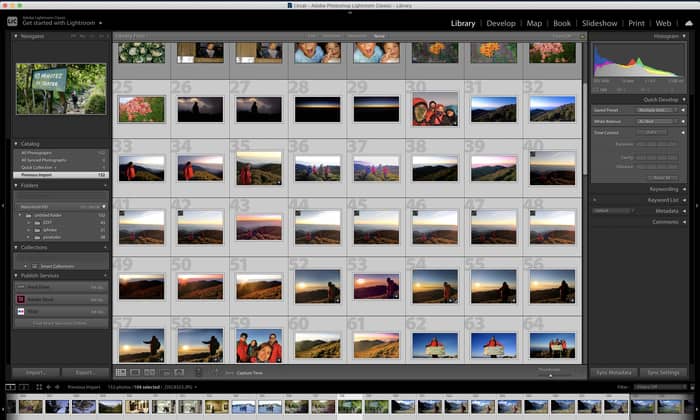
- Busque el panel «Desarrollo rápido» ubicado en el lado derecho de su pantalla. Haga clic en la flecha desplegable y desplácese hacia abajo hasta encontrar «Preajustes de usuario». Al hacer clic en eso, aparecerán filtros en todas las imágenes resaltadas. Todo lo que necesita preocuparse ahora es corregir detalles menores individualmente.
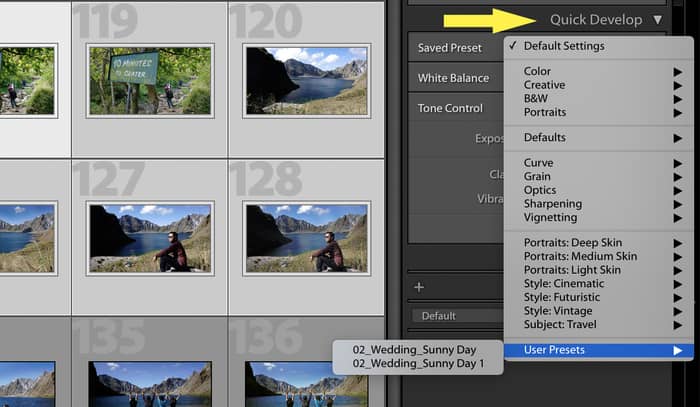
Cómo editar fotos usando ajustes preestablecidos de Lightroom en su teléfono móvil
Siga estos sencillos pasos para editar fotos dignas de Instagram con los ajustes preestablecidos de Adobe Lightroom directamente en su teléfono inteligente de confianza:
- Abra su aplicación Adobe Lightroom. En la página de inicio, importe fotos tocando el ícono azul que se muestra en la imagen a continuación. Seleccione la foto que desea editar, luego toque «Agregar».
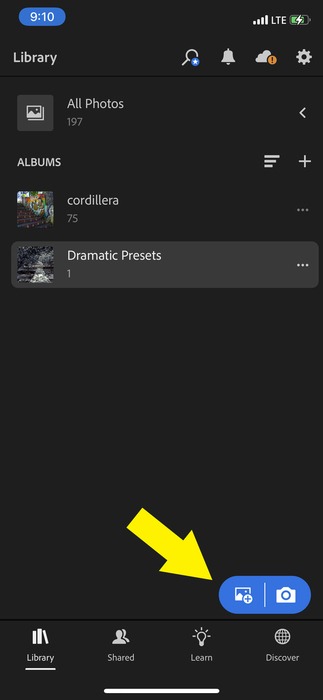
- Toque «Biblioteca» y vaya al álbum que contiene todos sus ajustes preestablecidos importados. Seleccione un ajuste preestablecido. La imagen se abrirá en su pantalla en formato .dng.
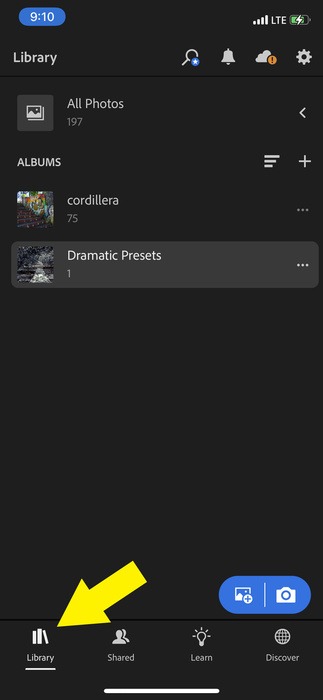
- En la esquina superior derecha de la pantalla de su dispositivo móvil, toque el ícono de tres puntos, luego toque «Copiar configuración».
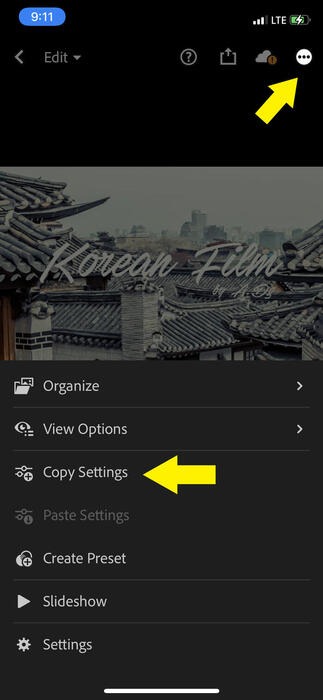
- Aparecerá una página separada en la pantalla, que contiene todas las configuraciones incrustadas en ese ajuste preestablecido. Anule la selección de ciertos ajustes según sus preferencias. Toque la marca de verificación una vez que haya terminado.
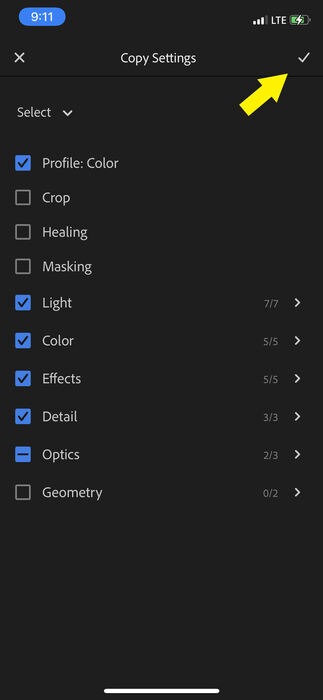
- Vuelva a la foto que desea editar. Toque el ícono más a la derecha en la aplicación Adobe Lightroom. Toque «Pegar configuración» para aplicar la configuración preestablecida.
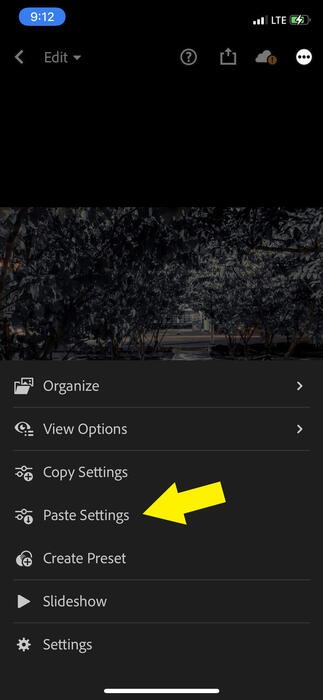
- Guarde su imagen editada tocando el icono de compartir en la parte superior de la pantalla. Seleccione «Exportar a Camera Roll» para guardar su imagen.
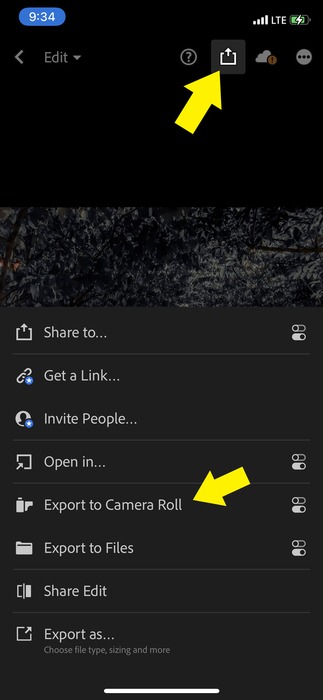
Creación de su propio ajuste preestablecido de Lightroom
Siempre que haya buscado en Internet un ajuste preestablecido perfecto de Lightroom en vano, puede crear su propio ajuste preestablecido de Lightroom usted mismo. Siga estos pasos en el software Adobe Lightroom:
- Importar una foto. Edite los detalles configurando elementos básicos como exposición, brillo, claridad, saturación y similares en el panel «Básico» a la derecha.
- Una vez que esté satisfecho con el aspecto de la imagen, haga clic en «Desarrollar módulo» en la navegación sobre los paneles de la derecha. En el lado izquierdo, haga clic en el botón más (+) junto a «Preajustes».
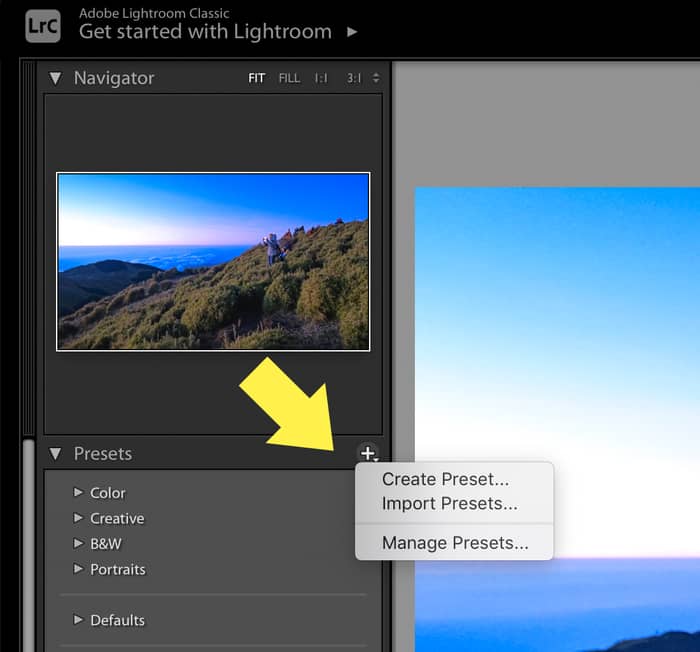
- Seleccione «Crear preajuste». En el cuadro de diálogo «Nuevo ajuste preestablecido de desarrollo» que aparece, seleccione o anule la selección de las casillas de verificación para la configuración del filtro según sea necesario. Dale a tu preset un nombre único. Haz clic en «Crear».
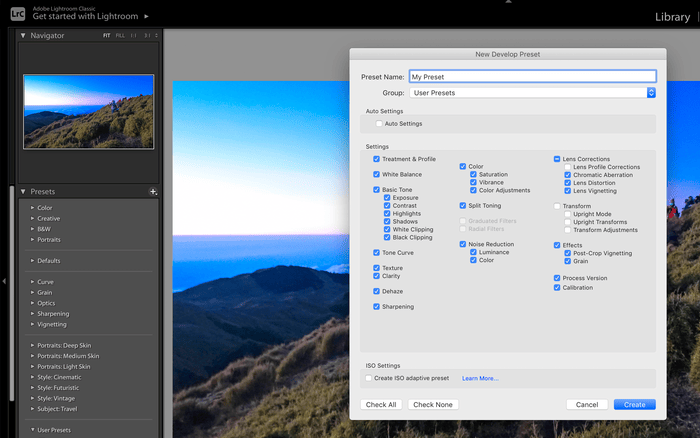
El proceso es similar en un teléfono móvil. Esto es lo que debe hacer:
- Después de editar la foto importada según sus preferencias, toque el ícono superior derecho, luego seleccione «Crear ajuste preestablecido», donde también puede nombrarlo.

- Luego puede usar este ajuste preestablecido recién creado accediendo a él en la pestaña «Preajustes» en la parte inferior de la pantalla. Busque «Tuyo» y seleccione «Ajustes preestablecidos de usuario» para aplicar este ajuste preestablecido de Lightroom que creó.
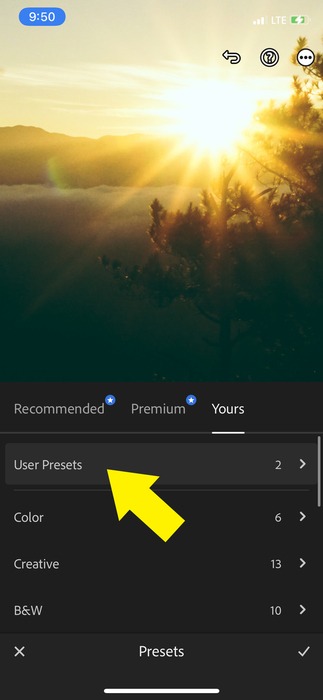
Ahora que tiene hermosas fotos creadas con los regalos de Lightroom, compártalas en su perfil de Instagram o en cualquier otra aplicación social.
Preguntas frecuentes
1. ¿Cuál es el tipo de archivo de imagen recomendado que maximiza el potencial de los ajustes preestablecidos de Lightroom?
Si eres fotógrafo, vale la pena disparar en formato RAW en lugar del formato JPEG habitual. Este último tiende a comprimir los valores de una imagen para producir una sola imagen con el tamaño más pequeño posible sin comprometer la calidad. Sin embargo, las imágenes tomadas en formato RAW tienden a ocupar mucho espacio en la tarjeta SD. De cualquier manera, ambos son leídos por el software y la aplicación. Al final del día, realmente depende de ti.
2. ¿Perderé mis ajustes preestablecidos si cambio a un nuevo teléfono?
No se preocupe, ya que la aplicación Adobe Lightroom es una aplicación basada en la nube. Los ajustes preestablecidos que ha importado o creado en su teléfono anterior se respaldan en la nube y aparecerán en su nuevo teléfono automáticamente cuando se conecte a Internet, siempre que use la misma ID de Adobe en ambos dispositivos.
3. ¿Puedo compartir mis ajustes preestablecidos de Lightroom creados con mis amigos?
Definitivamente. Puede enviar los archivos .lrtemplate y .dng que haya creado con Adobe Lightroom por correo electrónico. Después de importar estos archivos a sus respectivas computadoras y teléfonos inteligentes, sus amigos pueden usar estos ajustes preestablecidos para el contenido de su corazón.
